Pretvorite, uredite i komprimirajte video/audio zapise u više od 1000 formata visoke kvalitete.
Kako skratiti video na Samsung telefonima [Brzo i jednostavno]
Jeste li snimili savršen trenutak na svom Samsung Galaxy telefonu, ali video ima neželjene dijelove na početku ili kraju? Znate li... Kako skratiti video na Samsungu je bitna vještina za održavanje vaših isječaka čistim i djeljivim. Možete izravno koristiti ugrađenu aplikaciju Galerija za obrezivanje videozapisa radi brzog uređivanja. Za najnoviji Samsung Galaxy S22/S23/noviji možete koristiti i značajku automatskog obrezivanja. Štoviše, ovaj članak će pružiti moćan i profesionalan način za jednostavno obrezivanje i spajanje vaših Samsung videozapisa.
Popis vodiča
Zadani način obrezivanja videozapisa na Samsungu pomoću aplikacije Galerija Kako automatski obrezati video na Samsung Galaxy S22/S23 Najbolji način za fleksibilno obrezivanje Samsung videa poput profesionalcaZadani način obrezivanja videozapisa na Samsungu pomoću aplikacije Galerija
Korištenje ugrađene aplikacije Gallert najbrži je i najlakši način za rezanje videa na Samsungu. Ova metoda ne zahtijeva dodatna preuzimanja i savršena je za osnovne i uređivanje u pokretu. No, imajte na umu da ova metoda može izrezati samo početne i završne dijelove vaših Samsung videa. Slijedite detaljne korake za rezanje videa na Samsungu:
Korak 1Pokrenite aplikaciju Galerija na svojim Samsung telefonima i pronađite željeni videozapis koji želite izrezati. Dodirnite videozapis da biste ga otvorili i dodirnite gumb "Uredi".
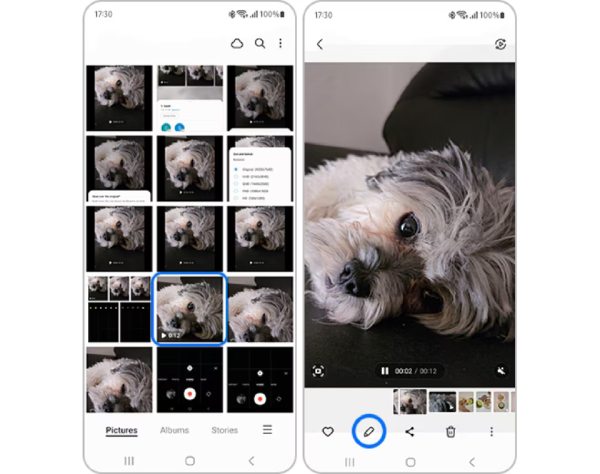
Korak 2Dodirnite gumb "Izreži" u donjem izborniku i povucite klizač za početak i kraj da biste izrezali videozapise u Samsung galeriji. Zatim dodirnite gumb "Spremi" u gornjem desnom kutu.
Ako koristite Samsung Galaxy S20, možete otvoriti videozapis i dodirnuti gumb "Film" za odabir više videozapisa. Zatim dodirnite gumb "Stvori film" za njihovo spajanje i kasnije izrezivanje.
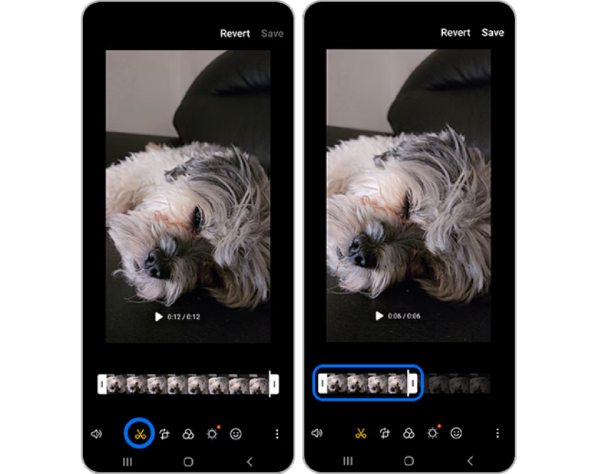
Kako automatski obrezati video na Samsung Galaxy S22/S23
Ako koristite novije Samsung modele poput serije Galaxy S22/S23/S24/S25, možete koristiti njegovu inteligentnu funkciju automatskog obrezivanja za obrezivanje videozapisa na Samsungu. Ova je značajka fantastična za brzo stvaranje optimiziranih isječaka, posebno iz duljih snimaka, automatskim uklanjanjem manje dinamičnih segmenata. Prvo se trebate prijaviti na Samsung račun da biste koristili ovu AI značajku za obrezivanje videozapisa na Samsungu. Ima i ograničenja duljine videozapisa do 90 minuta.
Korak 1Snimite videozapis ugrađenom kamerom na svojim Samsung telefonima. Zatim idite u aplikaciju "Galerija" i otvorite novosnimljeni videozapis.
Korak 2Nakon reprodukcije, vaš Samsung Galaxy S22/S23/S24/S25 može automatski analizirati videozapis. Trebali biste potražiti prijedlog "Automatsko obrezivanje" ili gumb "Stvori".
3. korakTelefon će inteligentno prepoznati ključne trenutke (poput akcije ili osmijeha) i stvoriti kraću verziju vašeg videa s istaknutim dijelovima. Videozapise na Samsungu obično možete automatski izrezati i spremiti ih kao nove datoteke.
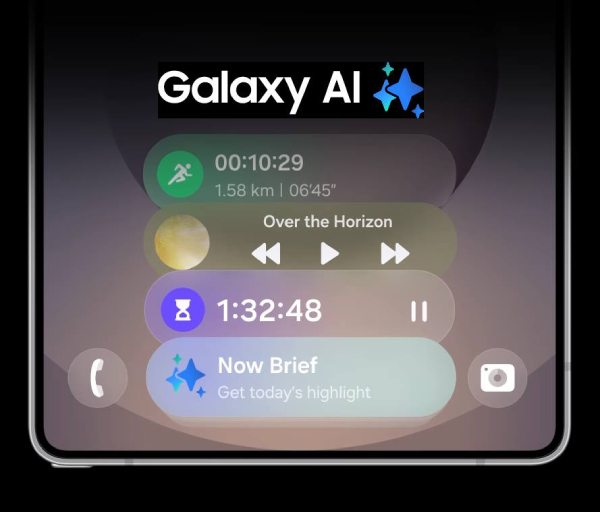
Najbolji način za fleksibilno obrezivanje Samsung videa poput profesionalca
Iako su ugrađene metode izvrsne zbog jednostavnosti, nedostaje im preciznosti i naprednih značajki. Za savršene izmjene kadrova, skupnu obradu i profesionalne rezultate, bolje je koristiti moćni 4Easysoft Total Video ConverterMožete ga koristiti za rezanje Samsung videozapisa na nekoliko segmenata i spajanje potrebnih dijelova u jedan. Štoviše, možete obrezati, rotirati, primijeniti efekte i poboljšati videozapise jednim jednostavnim klikom.

Izrežite sve neželjene dijelove svojih Samsung videa u nekoliko segmenata.
Mogućnost spajanja obrezanih isječaka u novi video s prirodnim prijelazima.
Omogućuje vam dodavanje pozadinske glazbe, vodenog žiga, efekata i filtera videozapisima.
Više dodatnih značajki za jednostavno obrezivanje, rotiranje i poboljšanje videozapisa.
100% Sigurno
100% Sigurno
Korak 1Otvorite 4Easysoft Total Video Converter i kliknite gumb "Dodaj datoteke" za prijenos vaših Samsung videozapisa i obrezivanje videozapisa na Windowsima/Mac. Možete dodati više videozapisa istovremeno.

Korak 2Kliknite gumb "Izreži" ispod videozapisa i povucite alat za rezanje da biste izrezali neželjene Samsung videozapise. Ako želite izrezati različite dijelove, možete kliknuti gumb "Dodaj segment". Također možete koristiti funkciju "Brzo dijeljenje" za izrezivanje videozapisa prema prosjeku.

3. korakKliknite gumb "Spremi" i vratite se na glavno sučelje. Za spajanje svih obrezanih Samsung videozapisa možete označiti gumb "Spoji u jedan", a zatim kliknuti gumb "Pretvori sve".

Zaključak
Sve u svemu, do skraćivanje videa na Samsung telefonima, možete koristiti zadanu aplikaciju Galerija za brzinu i praktičnost kada vam je potrebno samo jednostavno obrezivanje. To je najlakši način za skraćivanje videa na Android telefonimaAko želite brzo izrezati samo istaknute dijelove, možete isprobati Auto Trim na Samsung Galaxy S25/S24/S23/S22. Kada vam je potrebna fleksibilnost, preciznost i rezultati profesionalne kvalitete, preuzmite i isprobajte 4Easysoft Total Video Converter odmah. To je vrhunsko rješenje za kreatore sadržaja, vlogere i sve koji žele potpunu kreativnu kontrolu.
100% Sigurno
100% Sigurno


